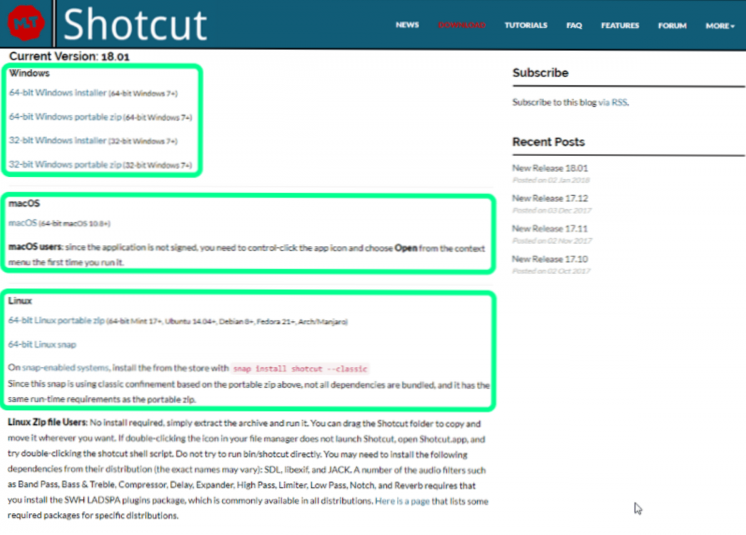Istnieje jednak dość duża liczba darmowych programów do edycji wideo, a także w języku rosyjskim, dzięki czemu można łatwo wykonać to zadanie. W tym artykule porozmawiamy o pięciu najlepszych darmowych edytorach wideo z obsługą języka rosyjskiego.
SSD, dekodery Smart TV, karty do gier wideo, procesory do komputerów PC, urządzenia wielofunkcyjne, antywirusy, routery, wzmacniacze Wi-Fi, smartfony do 10 000 rubli.
- Shotcut
- Videopad
- Openshot Edytor wideo
- Lightworks
- VSDC Free Video Editor
Edytor wideo Shotcut
Rozpoczniemy naszą znajomość tego programu. Przyjrzyjmy się szczegółowo zaletom tego oprogramowania i możliwościom, jakie daje użytkownikowi:
- Edytor wideo jest darmowym oprogramowaniem open source z obsługą języka rosyjskiego. Możesz pobrać najnowszą wersję z oficjalnej strony. Pobierz shotcut
- Multiplatform. Shotcut obsługuje systemy operacyjne Mac, Windows i Linux:
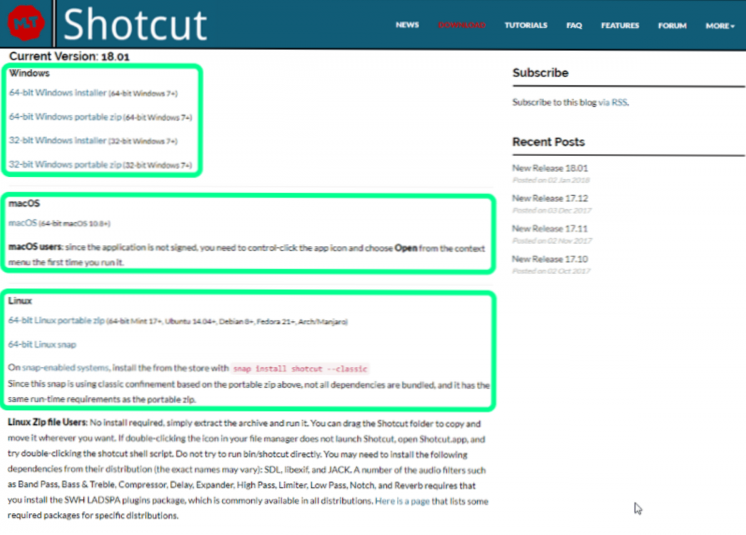
- Edytor wideo udostępnia podstawowy zestaw funkcji do nieliniowego przetwarzania wideo i wielu dodatkowych funkcji.
- Obsługuje wszystkie główne formaty wideo, umożliwia konwersję z jednego formatu na inny i pracę z wideo 4k.
Niedogodność można przypisać nie dość znanemu edytorowi interfejsu w porównaniu z podobnymi programami. Początkujący nie będą łatwo sobie z tym poradzić, ale po kilku godzinach nauki użytkownik będzie miał nieograniczone możliwości przetwarzania plików wideo.
Krótko przedstawimy funkcjonalność edytora wideo Shotcut. Po instalacji i uruchomieniu otworzy się przed nami okno programu:

Przyciski funkcyjne znajdują się w menu lub na pasku narzędzi. Otwarte narzędzia można naprawić w obszarze roboczym programu i można je umieścić w dowolnym miejscu.
W zakładce "Widok" lub na pasku narzędzi kliknij, aby wyświetlić przyciski "Linia czasu" i "Filtry":

Kliknij "Otwórz plik", wybierz film do edycji, otwórz i kliknij przycisk "Dodaj do bieżącego utworu" lub przeciągnij go do "Linii czasu":

Następnie za pomocą paska narzędzi możemy zamontować klip wideo i dodać do niego efekty za pomocą narzędzia Filtry.
Po przetworzeniu powstały film musi zostać zapisany. Jeśli klikniesz "Zapisz" na pasku narzędzi, zapiszemy bieżący projekt. Można go później otworzyć do dalszej edycji. Aby zapisać ostateczny wynik naszej działalności, używamy przycisku "Eksportuj":

Widzimy, że programiści zaproponowali wiele formatów i kodeków do zapisywania ścieżek audio i wideo. Wybierz szablon z nazwą You Tube, sprawdź ustawienia i zapisz lokalizację, kliknij eksport. W zależności od mocy komputera czas zapisywania może być inny.

Ten artykuł nie zawiera wskazówek, jak używać Shotcut, jego celem jest jedynie przekazanie użytkownikowi pierwszego pomysłu na program. Jeśli zdecydujesz się eksplorować wszystkie funkcje edytora, instrukcje wideo na oficjalnej stronie internetowej mogą ci w tym pomóc, mimo że są w języku angielskim.
VideoPad Video Editor
Poniższy edytor jest darmowy do użytku prywatnego, z obsługą języka rosyjskiego, na który będziemy zwracać uwagę.VideoPad bez przesady można nazwać profesjonalnym edytorem wideo. Oto jego główne zalety:
- Umożliwia nieliniową obróbkę klipów wideo, pracując jednocześnie z wieloma ścieżkami.
- Obsługuje wszystkie formaty, w tym o rozdzielczości 2K i 4K.
- Podobnie jak Shotcut, oprogramowanie to działa w systemach Windows, Mac OS i Android.
- Ogromna liczba efektów. To i różne przejścia i efekty 3D, dodawanie obrazów, tekstu w serii wideo i wiele więcej.
- Profesjonalny zestaw narzędzi do optymalizacji wideo. Wyeliminuj efekt "drżenia rąk", korekcji kolorów, tworzenia cyklicznych obrazów gif i wielu innych.
- Szeroka gama możliwości pracy ze ścieżką dźwiękową. Od biblioteki balsamów dźwiękowych po możliwość narzucenia własnego głosu jednym dotknięciem. Bardzo wygodne do tworzenia wszelkiego rodzaju recenzji wideo.
Możesz zapoznać się ze szczegółowym opisem na oficjalnej stronie w dziale "Zrzuty ekranu". Najnowsza wersja do pobrania jest dostępna na poniższym przycisku pobierania.
Pobierz VideoPadInterfejs programu jest przejrzysty i przyjazny:

Podczas dodawania wideo sceny są automatycznie wykrywane, co ułatwia ich montaż.Pasek narzędzi jest bardzo wygodny, wszystko odbywa się dość jasno i intuicyjnie. Na stronie internetowej w sekcji "Wsparcie" znajduje się wiele lekcji wideo, które przydadzą się podczas studiowania funkcji edytora, mimo że są w języku angielskim.
Podczas eksportowania gotowego filmu użytkownik oczekuje również szerokiego zakresu opcji. Dostępne są gotowe szablony do zapisywania:

Istnieje również możliwość zapisania w niestandardowym filmie po wybraniu opcji "Plik:


Edytor wideo Openshot Edytor wideo
Kolejny darmowy edytor wideo w języku rosyjskim z otwartym kodem źródłowym zasługuje na naszą uwagę. Jego możliwości są nieco węższe niż w przypadku dwóch pierwszych programów, które przeglądaliśmy, ale do prostej edycji są wszystkie niezbędne funkcje.
Jego główne zalety i możliwości:
- Obsługa systemów Windows, Mac OS i Linux.
- Nieograniczona liczba warstw do edycji, zarówno ścieżek wideo, jak i audio.
- Zestaw różnych narzędzi do optymalizacji wideo.
- Dodawanie animacji 3D.
- Dodawanie nagłówków.
- Kontroluj prędkość odtwarzania i odwracalność.
Możesz zapoznać się z funkcjonalnością na oficjalnej stronie programu.Możesz również pobrać najnowszą wersję programu.
Pobierz OpenShotInterfejs edytora jest całkiem niezły:

Wideo jest dodawane za pomocą prostego filmu "przeciągnij i upuść":

Przycinanie wideo jest dostępne poprzez menu kontekstowe w oknie podglądu, a nie na osi czasu, tak jak w wielu podobnych programach:

Zobacz także:
- Jak nagrywać wideo z ekranu komputera z dźwiękiem za pomocą Camtasia Studio
- Jak przycinać wideo online: 4 bezpłatne usługi
- 5 prostych darmowych konwerterów wideo online
- Konwertuj prezentacje PowerPoint na Flash za pomocą iSpring Pro
- Jak poprawić jakość wideo: proste darmowe sposoby
Sam proces przycinania jest intuicyjny i prosty. Wybierz znacznik początku nowego klipu i zakończ, kliknij "Utwórz":

Widzimy również zakładki "Przejścia" i "Efekty". Pozostałe funkcje są dostępne w menu kontekstowym na osi czasu:

Możesz zapisać edytowany klip za pomocą przycisku "Eksportuj":

W tym samym czasie w oknie eksportu znajdują się dwie zakładki "Prosta" i "Zaawansowana", gdzie użytkownik może dostosować właściwości pliku wyjściowego:


Więcej informacji na temat funkcjonalności edytora można znaleźć na oficjalnej stronie projektu.W tym samym miejscu można oglądać lekcje wideo z ćwiczeń w języku angielskim.
Edytor wideo Lightworks
Następującym przykładem darmowego edytora wideo w języku rosyjskim jest Lightworks. Można go bezpiecznie przypisać do kategorii profesjonalnych narzędzi do edycji wideo. Pobierz najnowszą wersję na oficjalnej stronie internetowej.
Pobierz LightworksPo instalacji dodaj język rosyjski:



Główne cechy i możliwości edytora:
- Program jest opracowany dla głównych systemów operacyjnych: Windows, Mac i Linux.
- Jest profesjonalny, to znaczy ma ogromny zestaw narzędzi do optymalizacji i edycji, obsługuje wszystkie formaty. W wersji darmowej istnieją ograniczenia dotyczące formatu wyjściowego klipu.
Program jest warunkowo darmowy. W bezpłatnej wersji (bezpłatnej) cały zestaw narzędzi jest dostępny, ale na niektóre formaty plików wyjściowych i opcje nałożono ograniczenie:

Interfejs programu jest dość skomplikowany, więc pełne wykorzystanie jego możliwości zajmie trochę czasu. Przedstawimy podstawy pracy w edytorze wideo.
Na początkowym ekranie kliknij "Utwórz nowy projekt" i ustaw nazwę projektu i liczbę klatek na sekundę:

Następnie dodajemy wideo, przeciągając i upuszczając do projektu:

Aby edytować, przejdź do zakładki "EDYTUJ"Prawy przycisk na linii czasu wywołuje menu kontekstowe z głównymi poleceniami:

Zakładka VFX zawiera narzędzia do profesjonalnej optymalizacji klipów i nakładania różnych efektów:

Ścieżki dźwiękowe można edytować na karcie "Dźwięk":

Aby w pełni poznać wszystkie funkcje Lightworks zajmie dużo czasu i cierpliwości, ale uwierz mi, to jest tego warte. Po opanowaniu wszystkich narzędzi edytora, możesz tworzyć świetne profesjonalne filmy. Ogromny zbiór tutoriali na oficjalnej stronie internetowej (niestety w języku angielskim) może w tym pomóc.
VSDC Free Video Editor
Ten darmowy edytor w języku rosyjskim zadowoli najbardziej niedoświadczonych użytkowników. Bardzo prosty, intuicyjny i intuicyjny interfejs, a przy tym przyzwoity zestaw narzędzi do pracy z plikami wideo. Możesz pobrać go z oficjalnej strony.
Pobierz VSDC za darmoW wersji darmowej niektóre funkcje są blokowane, na przykład korzystanie z masek. Główne cechy programu:
- Obsługuje dowolne formaty.Dostępne są szablony do zapisywania filmów na różne urządzenia.
- Wykonuje nieliniowe przetwarzanie plików.
- Duży zestaw narzędzi: przejścia, przetwarzanie kolorów, transformacja i inne.
- Używanie dużej liczby filtrów i masek do zmiany wideo.
- Wygodny eksport do sieci społecznościowych.
- Umiejętność pracy z diagramami.
- Obsługuje przechwytywanie wideo z Internetu i kamer IP.
Porównanie wersji darmowych i wersji Pro

Obszar roboczy jest następujący:

Podczas tworzenia projektu można ustawić autora, datę i opis pliku oraz parametry pliku wyjściowego, takie jak rozdzielczość, liczba klatek na sekundę i inne. Wybierz źródło wideo. W naszym przypadku jest to plik z twardego dysku komputera:

Jak już wspomniano, interfejs programu jest prosty i intuicyjny. Na przykład, aby wyciąć fragment, użyj niebieskiego prostokąta, aby zaznaczyć jego początek i koniec, a następnie kliknij przycisk "Wytnij fragment" na pasku narzędzi lub jednocześnie przytrzymaj klawisze "Shift" i "Usuń":

W celu dokładniejszego zdefiniowania granic można zwiększyć skalę skali czasu.
Aby zapoznać się z możliwościami edytora na oficjalnej stronie internetowej, znajduje się obszerna biblioteka filmów szkoleniowych z opisem tekstowym w języku rosyjskim, gdzie można znaleźć odpowiedź na prawie każde pytanie:

O to chodzi.Ta recenzja nie udaje, że jest instrukcją do pracy w tym lub tym edytorze. Chciałem zapoznać użytkowników z najlepszymi przedstawicielami darmowych edytorów wideo w języku rosyjskim i pomóc w wyborze. Mam nadzieję, że ten cel został osiągnięty.
Autor zaleca również:- Jak skonfigurować bezpłatne kanały na smart TV
- Wyczyść pamięć na Androida: sprawdzone metody
- Kalibracja baterii laptopa
- Czym jest UEFI i jak jest lepszy niż BIOS?
- Jak tworzyć kopie zapasowe systemu Windows 10 na komputerze i dlaczego?
- Jak przyspieszyć ładowanie systemu Windows 10
- Jeśli wideo zwalnia podczas oglądania online
Pisz komentarze, zadawaj pytania!